C’est parti pour la modification du header de votre boutique Prestashop ! Cette fois-ci on va s’attarder sur une des sections les plus vues par vos clients, le « haut de page » qui est un élément omniprésent sur boutique.
Tutoriel n°4
Nous continuons à travailler de manière verticale, en configurant ensemble cette semaine les différents blocs / éléments se situant juste avant le menu des catégories du shop.
Ressources
Pour ce tutoriel nous vous fournissons :
- 1 x logo d’exemple PSD
- 1 x favicon d’exemple PSD
Au programme
- Pour commencer nous allons voir ensemble la configuration du bloc de contact, n’oubliez pas… vos clients cherchent à vous joindre facilement, affichez clairement un numéro de téléphone.
- Désactivez le bloc des langues au lieu de désactiver directement les langues, surtout si vous pensez faire du multilingue par la suite (sinon vous aurez une modification des urls avec des redirections 301 à effectuer).
- Intégrez votre logo, si vous n’en avez pas, vous pouvez en acheter un facilement et à bon prix sur Graphicriver (n’oubliez pas d’avoir un slogan, pour qu’on se rappelle de vous).
- Ajoutez un favicon à votre boutique (miniature de votre logo), utilisez Dynamicdrive pour la conversion ou Favicon.cc pour la génération manuelle.
- Ajustez les paramètres de la recherche et n’oubliez pas de mettre en place la tâche planifiée pour l’indexation.
- Configurez le panier et déterminez si vous avez vraiment besoin ou non du comportement « Ajax », ainsi que du « Crosselling ».




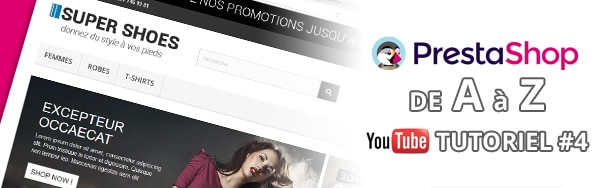

Bonjour, j’ai un problème justement avec le favicon qui est visible sur le back office mais pas sur le site. Cela depuis mon passage en v. 1.6
Auriez vous une idée ?
Cordialement.
Bonjour,
1) Il faut idéalement, re-transférer le « favicon » depuise le back-office.
2) Ensuite, videz le cache du navigateur.
Merci pour la réponse après plusieurs essais (via le back office ou filezilla) toujours rien. J’ai bien le favicon sur la page du back office mais pas sur le site.
Bonjour,
Avez-vous essayé avec le thème par défaut pour voir si vous avez le problème ? Si vous avez un thème personnalisé, il se peut que le favicon se charge différemment dans la page.